Widget ini berisi foto-foto kita yang akan tampil secara bergantian secara otomatis. Memasang widget ini jauh lebih praktis & menghemat tempat daripada menyimpan foto di widget 'Gambar/Picture', karena semua foto-foto kita bisa tampil bergantian secara slide hingga tampak seperti menonton sebuah video & ini hanya butuh 1 space aza!
Kalo masih bingung tentang wigdet slide show photo ini bisa melihat ke samping --->
*bener gak ngarah panahnya? hahaha* Coba dilihat ke sidebar widget berjudul "My Highest Achievement" Gimanaaaa, widget slide show ini membuat tampilan blog jadi lebih bagus & menarik tapi gak banyak makan tempat kan?
Mau pasang pasang widget slide show photo ini di blog anda?
Caranya sebenarnya mudah kok, disini saya akan jelaskan bagaimana caranya memasang widget slide show photo secara step-by-step....
Cara memasang slide show photo di sidebar Blog:
1. Login ke blogger seperti biasanya.
2. Masuk ke dashboard blog anda, lalu Pilih opsi 'Tata Letak'.
3. Klik 'Tambahkan Gadget' lalu akan keluar pop-up, Pilih HTML/JavaScript.
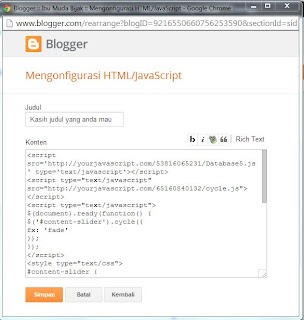
Anda tinggal copy-paste kode HTML (yang berwarna biru) dibawah ini:
<script src='http://yourjavascript.com/53816065231/Database5.js' type='text/javascript'></script>
<script type="text/javascript" src="http://yourjavascript.com/65160840132/cycle.js"></script>
<script type="text/javascript">
$(document).ready(function() {
$('#content-slider').cycle({
fx: 'fade'
});
});
</script>
<style type="text/css">
#content-slider {
position: relative;
width: 250px;
height: 250px;
overflow: hidden;
margin:0 auto;
}
#content-slider img {
display: block;
width: 250px;
height: 250px;
}
</style>
<div id="content-slider">
<img src="URL FOTO 1" />
<img src="URL FOTO 2" />
<img src="URL FOTO 3" />
<img src="URL FOTO 4" />
</div>
5. Ganti tulisan berwarna merah "URL FOTO 1/2/3/4" dengan url foto anda yang telah di host atau di upload ke website album foto online seperti photobucket / picasa / flicker, dll.
6. Anda bisa menambahkan sebanyak mungkin foto yang anda mau, tinggal menambahkan saja kode HTML URL FOTOnya.
7. Anda bisa mengedit tinggi & lebar dari foto tersebut. Kode HTML yang saya berikan cocok untuk sidebar blog berukuran 250 pixel atau lebih. Anda dengan mengganti kode HTML berwarna pink dengan ukuran yang anda mau sesuai dengan ukuran sidebar blog Anda.